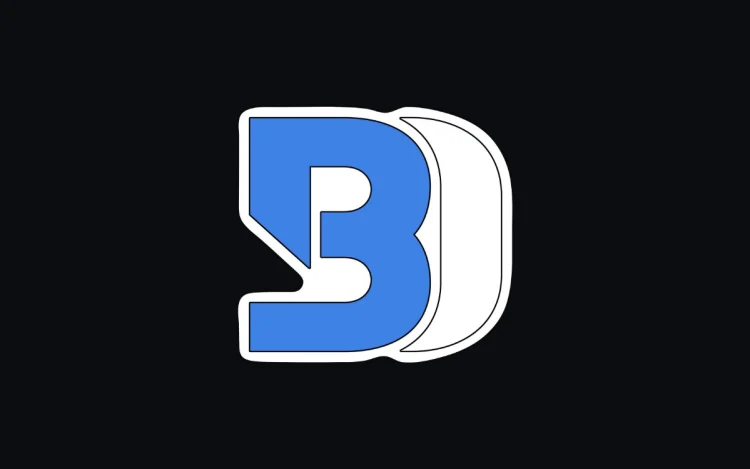Discord est assez riche en fonctionnalités, mais il lui manque encore quelques fonctionnalités intéressantes qui permettent aux robots tiers de combler le vide et de prospérer. Certains exemples n’incluent pas de thèmes personnalisés, de sons de notification uniques ou de moyens simples d’ajuster les niveaux audio de chaque utilisateur pendant les discussions vocales et vidéo.
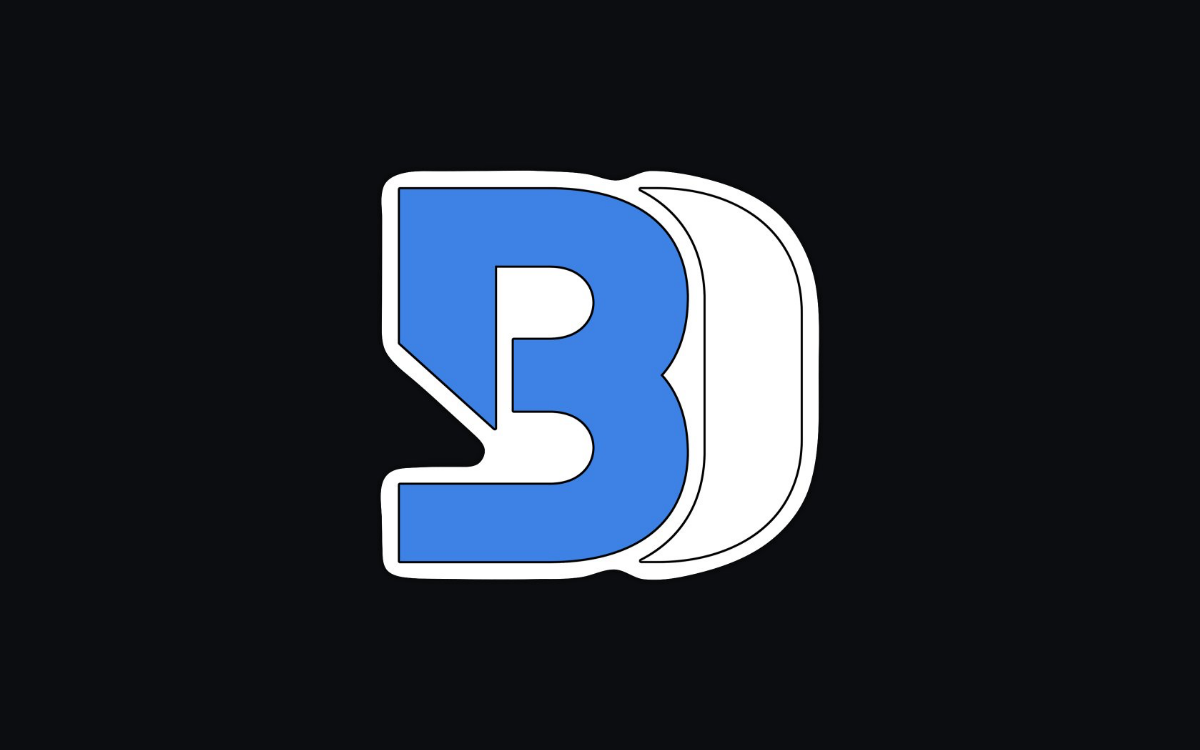
C’est là qu’intervient BetterDiscord. Ce projet communautaire propose des plugins et des thèmes, vous donnant un meilleur contrôle sur votre expérience Discord. Dans ce guide, je vais vous montrer comment installer BetterDiscord sur Windows et Mac et je vous expliquerai comment appliquer des thèmes et utiliser des plugins. Commençons.
Comment installer BetterDiscord
⚠️ Avertissement: BetterDiscord viole Conditions d’utilisation de Discord. Cependant, le L’équipe BetterDiscord a déclaré que seuls certains plugins sont contraires aux conditions de Discord. BetterDiscord a également supprimé ces plugins de son magasin de plugins. Donc, tant que vous installez les plugins de BetterDiscord directement comme indiqué dans cet article, vous êtes généralement en sécurité. N’installez simplement pas de plugins comme ShowHiddenChannels à partir de sites Web tiers qui violent la vie privée des autres.
- Allez au Site Web BetterDiscord et cliquez sur le Bouton de téléchargement. Enregistrez le fichier dans un emplacement où vous pourrez le trouver facilement.
- Double-cliquez sur le fichier d’installation pour l’ouvrir. (Si vous utilisez macOS Sequoia ou une version ultérieure et que vous ne parvenez pas à ouvrir l’application, nous avons un guide sur la façon d’ouvrir des applications non autorisées sur Mac).
- Lisez ou ignorez le contrat de licence et cliquez sur Je suis d’accord pour continuer.
- Sur l’écran suivant, sélectionnez Installer BetterDiscord et cliquez Suivant.
- Choisissez la version de Discord que vous utilisez. (Sélectionnez la version stable de Discord en haut, sauf si vous avez téléchargé une version bêta.)
- Cliquez Installer pour commencer l’installation. Cela peut prendre une minute.
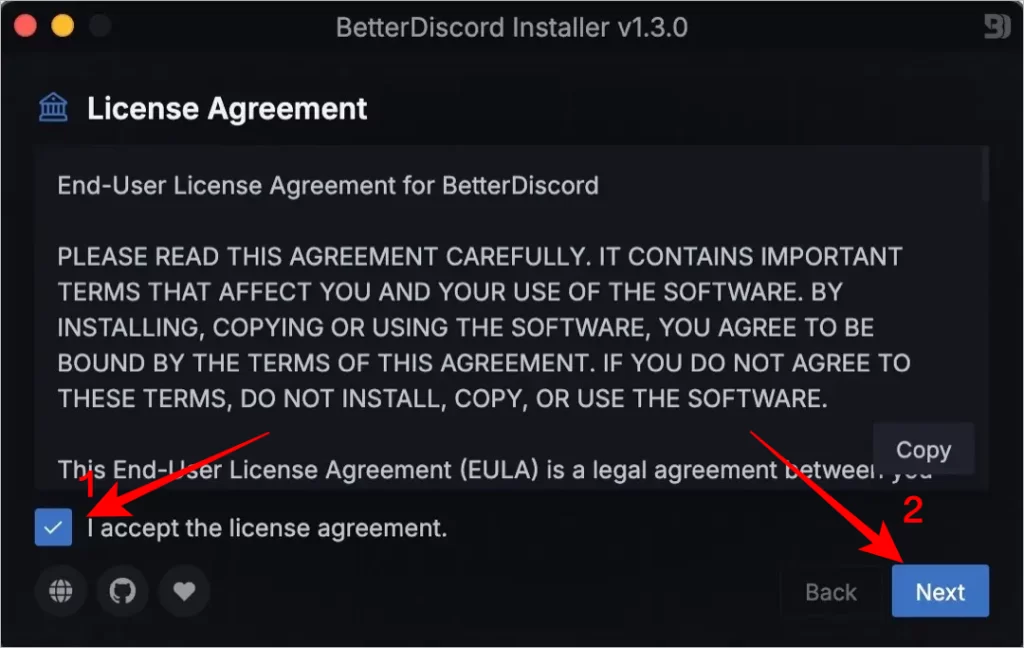
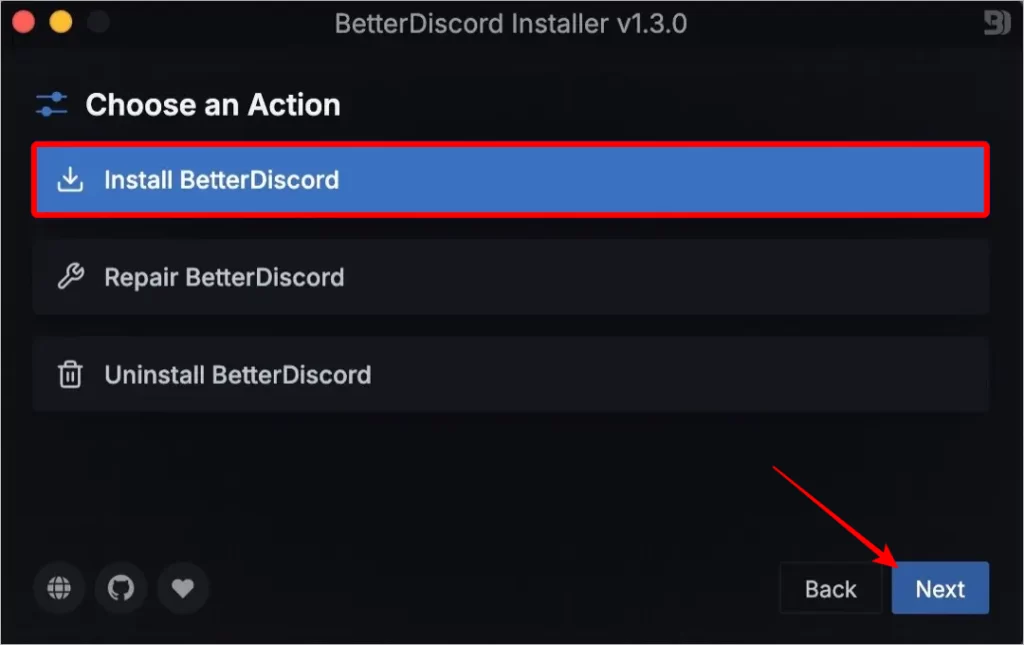
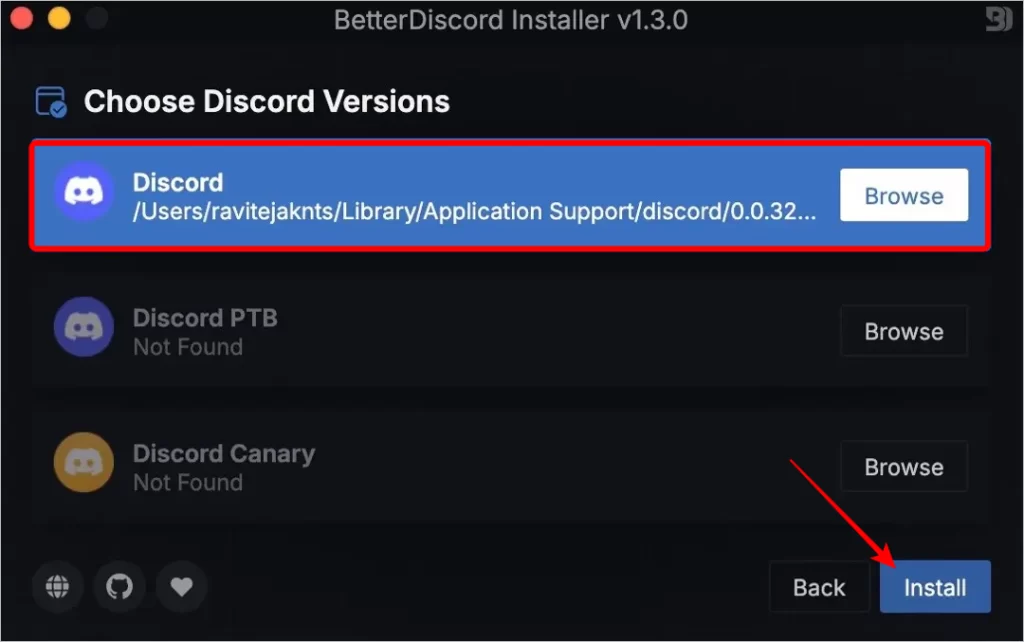
Une fois que c’est fait, ouvrez Discord et allez sur Paramètres utilisateur. Si l’installation a réussi, vous verrez une nouvelle section appelée MeilleurDiscord dans la barre latérale des paramètres.
Comment installer des thèmes et des plugins
Maintenant que vous avez installé BetterDiscord, il est temps de personnaliser votre Discord en ajoutant thèmes et plugins.
- Pour télécharger un thème ou un plugin, visitez le Bibliothèque de thèmes BetterDiscord ou Bibliothèque de plugins. Trouvez-en un que vous aimez et cliquez Télécharger.
- Une fois le fichier téléchargé, ouvrez Discorde > Paramètres et, sous la section BetterDiscord, cliquez sur Thèmes ou Pluginsselon votre besoin.
- Cliquez sur le icône de dossier en haut pour ouvrir le dossier de thème ou de plugin correspondant.
- Faites glisser et déposez le fichier de thème ou de plugin dans le dossier ouvert.
- Revenez sur Discorde. Dans le Thèmes ou Plugins section, vous devriez voir votre thème ou plugin ajouté. Activez-le pour l’activer.
- Pour les personnaliser, cliquez sur l’icône des paramètres à côté du thème ou du plugin.
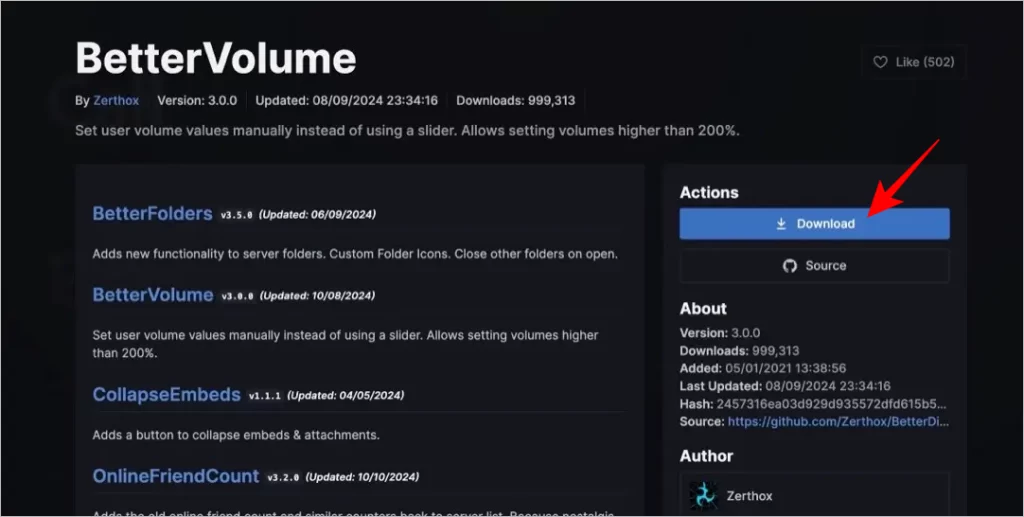
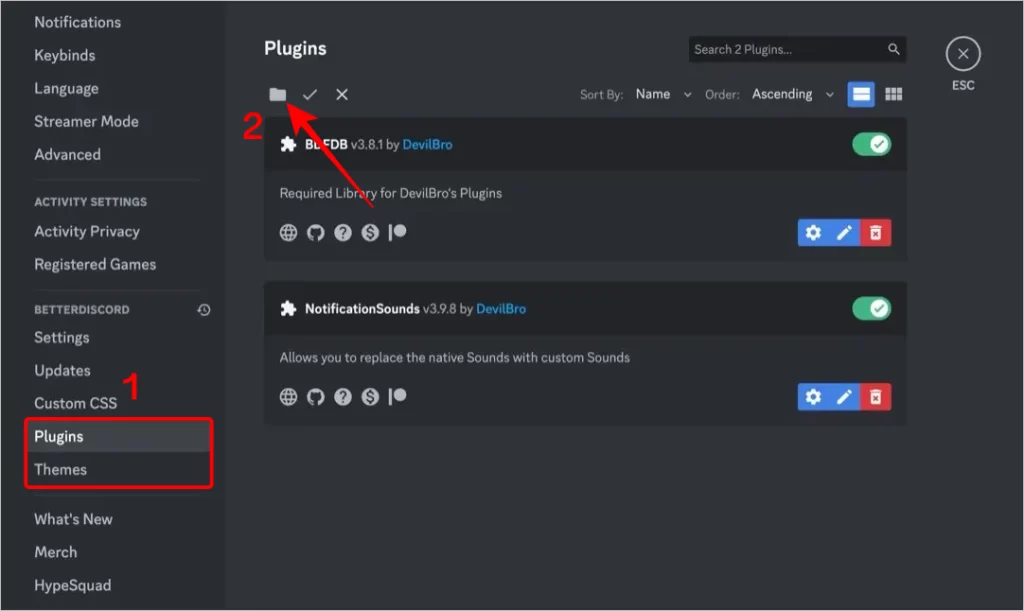

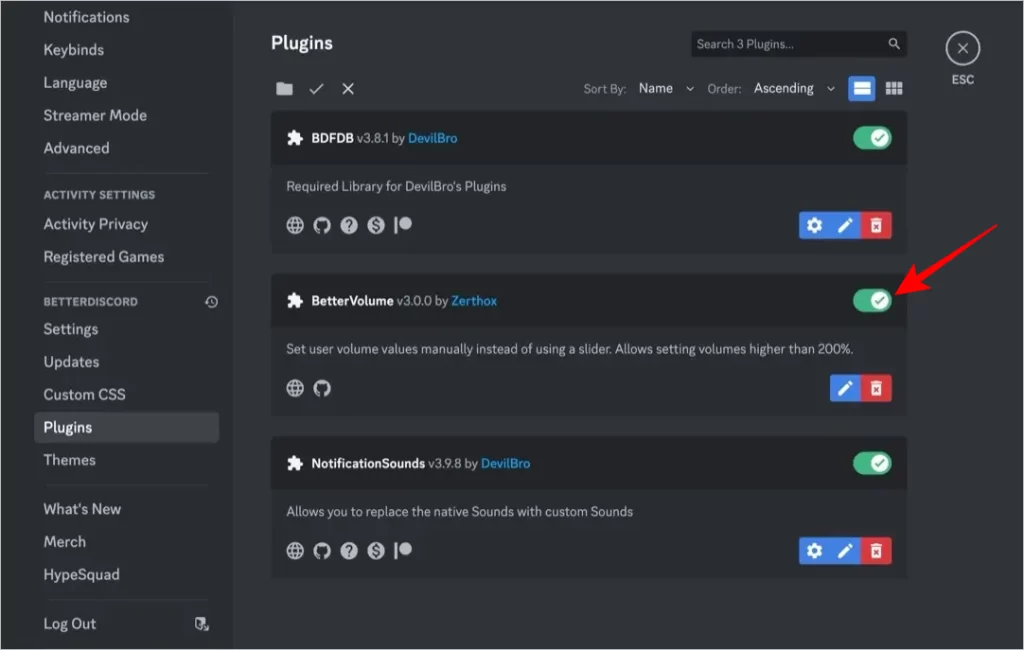
Les thèmes et plugins BetterDiscord vous offrent un tout nouveau niveau de personnalisation, vous permettant de donner à Discord l’apparence et le fonctionnement que vous souhaitez. Voici quelques plugins pour commencer :
- Masquer les chaînes : Cela vous permet de masquer la liste des chaînes sur n’importe quel serveur pour garder votre expérience propre. Cela fonctionne également pour la liste DM.
- BetterRoleColors: ajoute des couleurs de rôle aux noms d’utilisateur dans le chat, les listes de membres et d’autres parties de l’interface.
- Bouton Lire toutes les notifications : Cela ajoute un bouton Effacer à la liste des serveurs et à la fenêtre contextuelle des mentions.
Il existe de nombreux autres plugins de ce type dont nous discuterons à l’avenir, alors restez à l’écoute.